随着科技的不断进步,苹果手机已经成为我们生活中必不可少的一部分,有时我们希望将手机上的内容分享到更大的屏幕上,以便更好地享受影音娱乐或者与他人分享。幸运的是iPhone手机提供了多种投屏到电视的操作方法,让我们可以轻松实现手机内容的同步显示。本文将介绍三种常用的iPhone手机投屏电视的操作方法,帮助大家快速掌握这一便利的技巧。
iPhone手机投屏电视的三种操作方法
具体方法:
1.首先,将智能电视和苹果手机置于同一局域网内。

2.开启手机,手指从手机屏幕的底部向上滑动。拉出“控制界面”,点击“控制界面”中的“AirPlay”选项
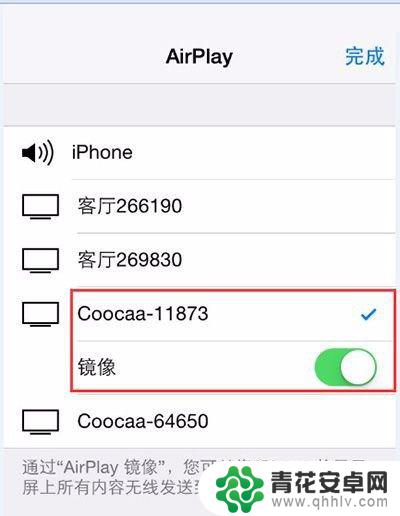
3.在“AirPlay”选项的界面中,找到你要连接的智能电视的ID。并且打开设备的”镜像“开关
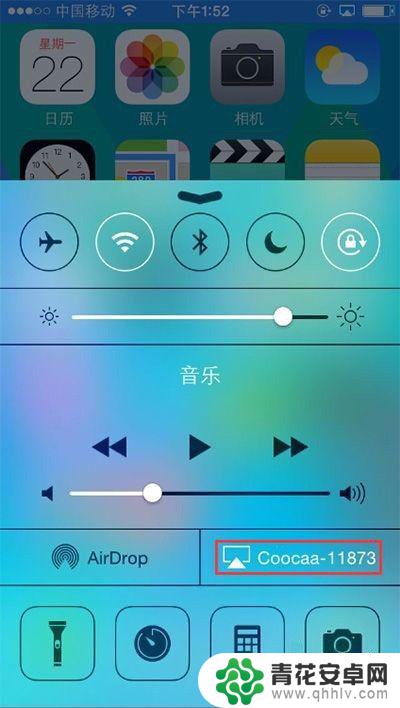
4.返回刚刚的“控制界面”,就可以看到原来“AirPlay”的位置。已经变成酷开电视设备的名称,这就证明连接成功,投屏成功
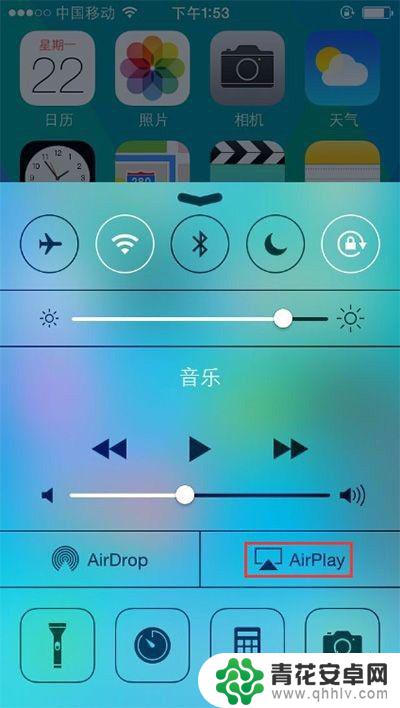
以上就是如何将苹果手机同步到电视的全部内容,如果你遇到这种情况,不妨试试小编提供的方法来解决,希望对大家有所帮助。










